Las 9 mejores formas de reparar el punto de acceso móvil que no funciona en los teléfonos Samsung Galaxy
El punto de acceso móvil es útil cuando el Wi-Fi de su oficina o hogar está experimentando una interrupción. Pero, ¿qué sucede si su punto de acceso móvil también deja de funcionar? El problema parece evidente en los teléfonos Samsung últimamente. Aquí se explica cómo reparar el punto de acceso móvil que no funciona en los teléfonos Samsung Galaxy.
- 1. Verifique la conexión de red
- 2. Activa y desactiva el modo avión
- 3. Consulta el plan de datos
- 4. Restablecer la configuración de red
- 5. Deshabilitar el modo de ahorro de datos
- 6. Deshabilitar el modo de ahorro de energía
- 7. Mantenga la pantalla del punto de acceso móvil encendida
- 8. Pruebe la conexión USB
- 9. Actualizar una interfaz de usuario
- Comparte internet móvil con otros
1. Verifique la conexión de red
Comencemos con lo básico primero. Si su teléfono Samsung tiene problemas para detectar la conexión de red, entonces los datos de Internet no funcionarán en el teléfono. Incluso si enciende un punto de acceso móvil y conecta su teléfono Samsung a otro teléfono o PC, Internet simplemente no funcionará.
Asegúrese de tener algunas barras de red con las que trabajar. Verifique las barras de red en la barra de estado de su teléfono Galaxy. Intente usar su teléfono cerca de una ventana para ver si puede detectar otras barras de red.
Lee También Cómo Crear Un Código QR En 7 Sencillos Pasos
Cómo Crear Un Código QR En 7 Sencillos Pasos2. Activa y desactiva el modo avión
Debe haber reiniciado su teléfono Galaxy para solucionar el problema del punto de acceso móvil que no funciona. Pero, ¿has probado a reiniciar la red móvil en el teléfono?
Muestra la barra de notificaciones y activa el modo Avión. Manténgalo encendido durante un minuto y luego apáguelo. Intente conectar el punto de acceso móvil de su teléfono Samsung y vea si funciona o no.
 No Hay Altavoces Ni Auriculares Conectados: Métodos Para Solucionarlo
No Hay Altavoces Ni Auriculares Conectados: Métodos Para Solucionarlo3. Consulta el plan de datos
El sistema operativo Android a veces puede consumir una gran cantidad de datos. Con varias aplicaciones y servicios ejecutándose en segundo plano, es posible que se quede sin datos antes de fin de mes.
Puede verificar el saldo de datos restante con su proveedor y conectar el punto de acceso móvil a otros dispositivos.
4. Restablecer la configuración de red
Restablecer la configuración de red le permite solucionar problemas menores en su red móvil. Así es como puede restablecer la configuración de red en su teléfono Galaxy.
Paso 1: Abra el menú Configuración en su teléfono Samsung Galaxy.
2do paso: Toca el ícono Buscar en la parte superior y busca Restablecer configuración de red.
 Cómo Recuperar La Contraseña De Windows 10
Cómo Recuperar La Contraseña De Windows 10Paso 3: Encuentra la misma opción entre las sugerencias y tócala.
Paso 4: Seleccione Restablecer configuración de red y confirme su decisión en el siguiente menú.
Vaya a la configuración de Samsung y habilite el punto de acceso móvil para compartir datos de Internet.
Lee También SpyHunter 5. Usabilidad, Efectividad Y Confiabilidad
SpyHunter 5. Usabilidad, Efectividad Y Confiabilidad5. Deshabilitar el modo de ahorro de datos
¿Estás tratando de usar un punto de acceso móvil con el modo de ahorro de datos habilitado? Para hacer cumplir las pausas en el consumo de datos, el sistema operativo puede deshabilitar el punto de acceso móvil en el teléfono. Siga los pasos a continuación para desactivar el modo de ahorro de datos en su teléfono Galaxy.
Paso 1: Inicie Configuración en su teléfono Samsung Galaxy.
2do paso: Vaya a Conexiones y seleccione Uso de datos.
Paso 3: Desactive el guardado de datos en el siguiente menú.
Lee También Los 7 Mejores AntiMalware Para Windows
Los 7 Mejores AntiMalware Para Windows6. Deshabilitar el modo de ahorro de energía
El modo de ahorro de energía está diseñado para reducir el consumo de energía de su teléfono Samsung Galaxy. Cuando el modo de ahorro de energía está habilitado en el teléfono, puede tener problemas para crear una conexión de punto de acceso móvil.
Desactive el modo de ahorro de energía y vuelva a intentarlo.
Paso 1: Vaya a la aplicación Configuración y seleccione la opción Cuidado de la batería y el dispositivo.
 Cómo Activar Windows Defender Directiva De Grupo
Cómo Activar Windows Defender Directiva De Grupo2do paso: Presiona el menú Batería.
Paso 3: Apague el interruptor de ahorro de energía.
7. Mantenga la pantalla del punto de acceso móvil encendida
La interfaz de usuario de Samsung One puede ser bastante agresiva a veces. El sistema operativo puede deshabilitar tareas en segundo plano, como el punto de acceso móvil, para ahorrar batería en el teléfono. Cuando la conexión de anclaje está en progreso, siempre debe mantener la pantalla encendida para una experiencia fluida.
Si regresa a la pantalla de inicio y bloquea su teléfono, el sistema operativo puede suspender el proceso en segundo plano y se quedará sin Internet en sus dispositivos conectados.
8. Pruebe la conexión USB
Si el punto de acceso móvil no funciona, puede tomar un cable USB y conectarlo a su PC o Mac para compartir Internet.
Después de conectar su teléfono Samsung con un cable de datos, puede abrir Configuración y acceder al menú Conexiones. Seleccione Tethering USB y establezca la conexión.
Este truco nos salvó el día en que nuestro Galaxy A52 no pudo activar el punto de acceso móvil. Usamos un cable de datos para conectar el A52 a la computadora y compartimos los datos de Internet con éxito.
9. Actualizar una interfaz de usuario
Samsung lanza regularmente nuevas actualizaciones del sistema operativo para agregar nuevas funciones y corregir errores. El reciente One UI 4 no es una excepción. Vaya a Configuración y, si hay una actualización de software disponible, verá el banner en la parte superior para instalar el sistema operativo más reciente.
Actualice One UI en su teléfono Samsung y vuelva a habilitar el punto de acceso móvil.
Comparte internet móvil con otros
Antes de continuar y pedirles a otros que compartan un punto de acceso móvil, puede usar los trucos mencionados anteriormente y habilitar una conexión de punto de acceso móvil exitosa desde su teléfono Samsung Galaxy. ¿Qué método te funcionó? Si ha descubierto otro truco nuevo, compártalo en los comentarios a continuación.
Si quieres conocer otros artículos parecidos a Las 9 mejores formas de reparar el punto de acceso móvil que no funciona en los teléfonos Samsung Galaxy puedes visitar la categoría Informática.


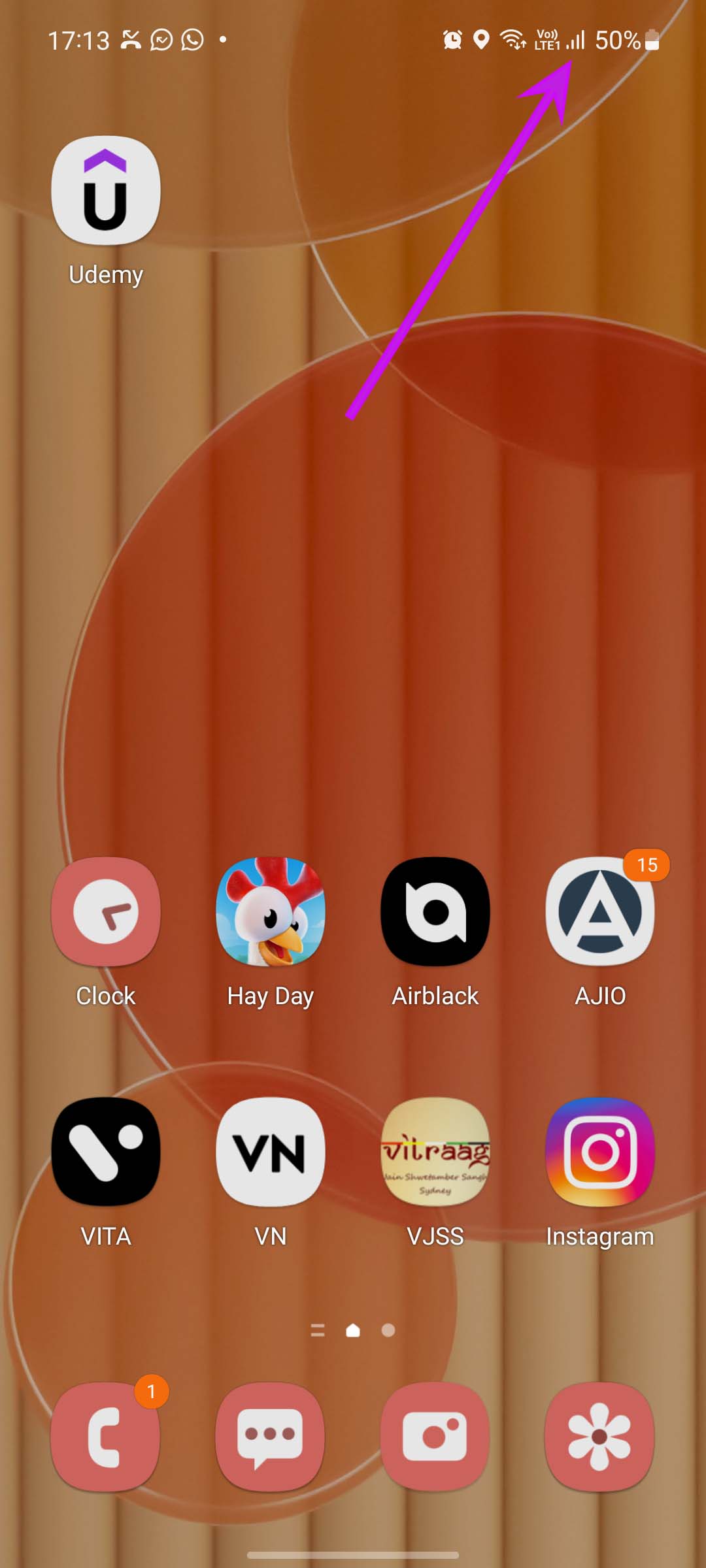
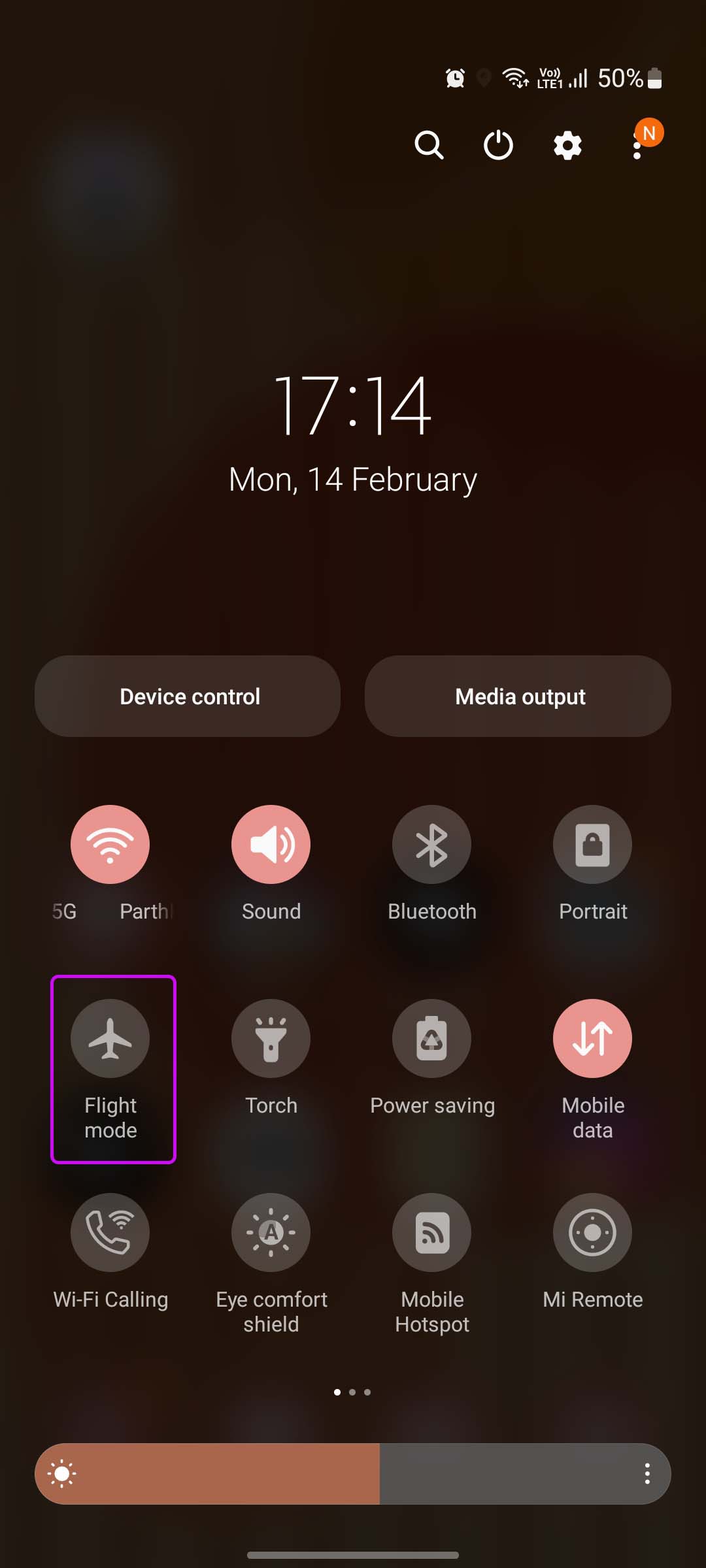

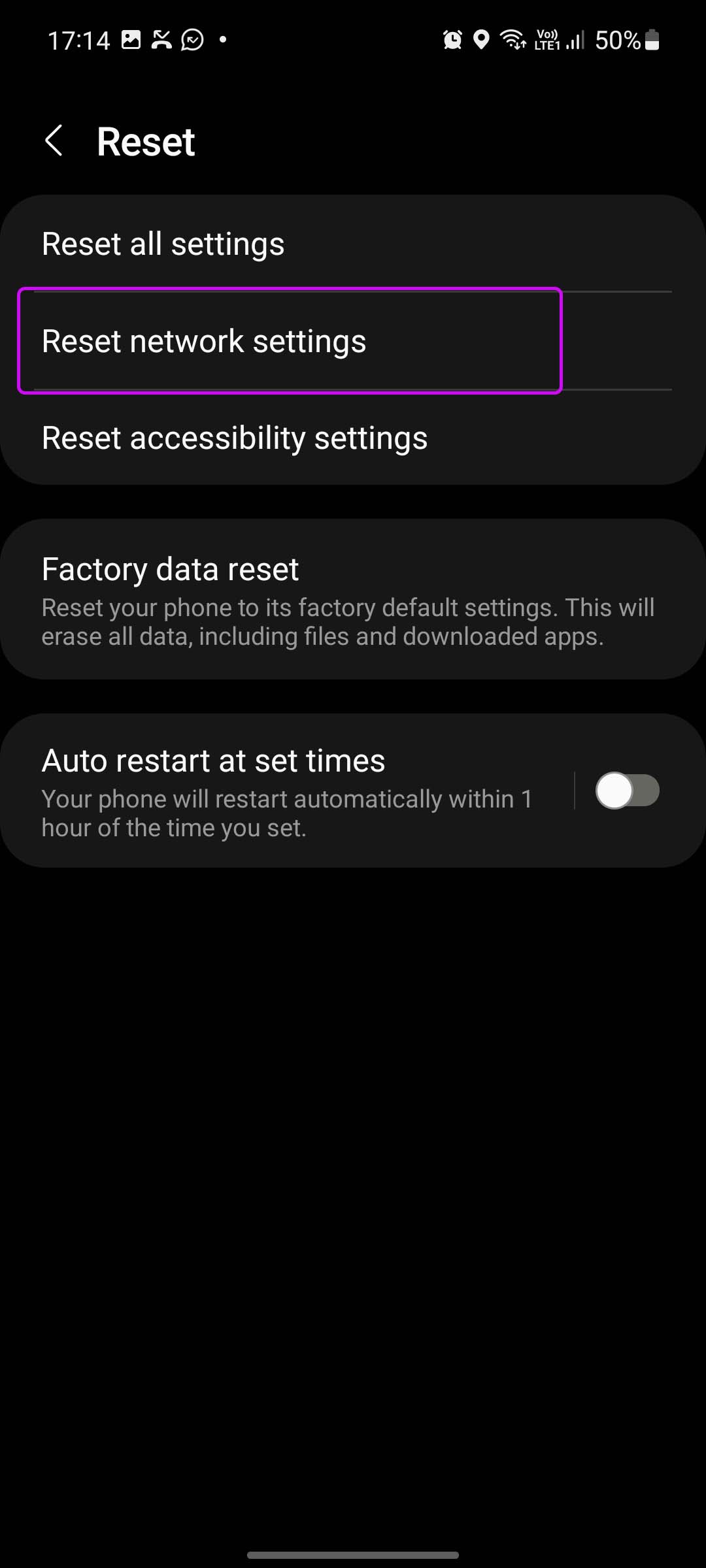
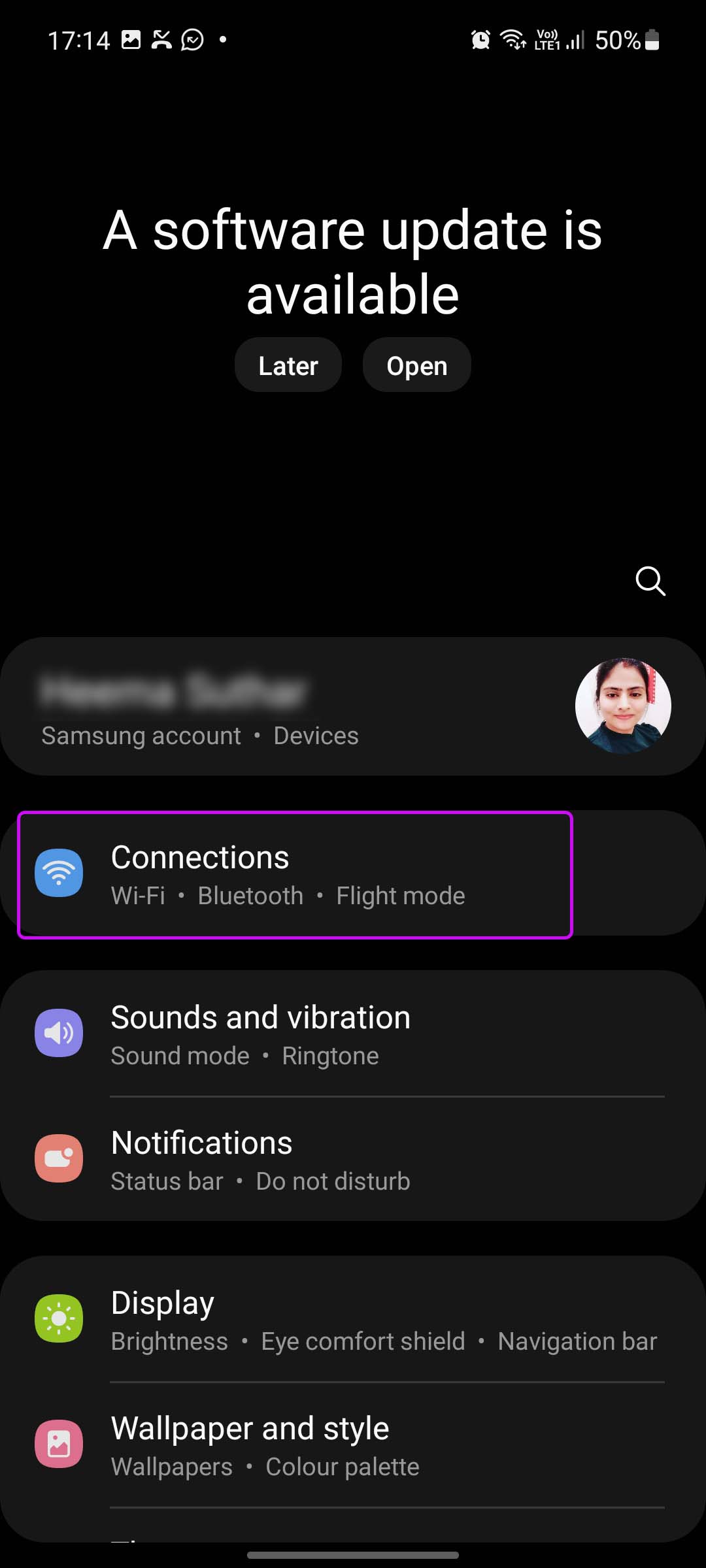
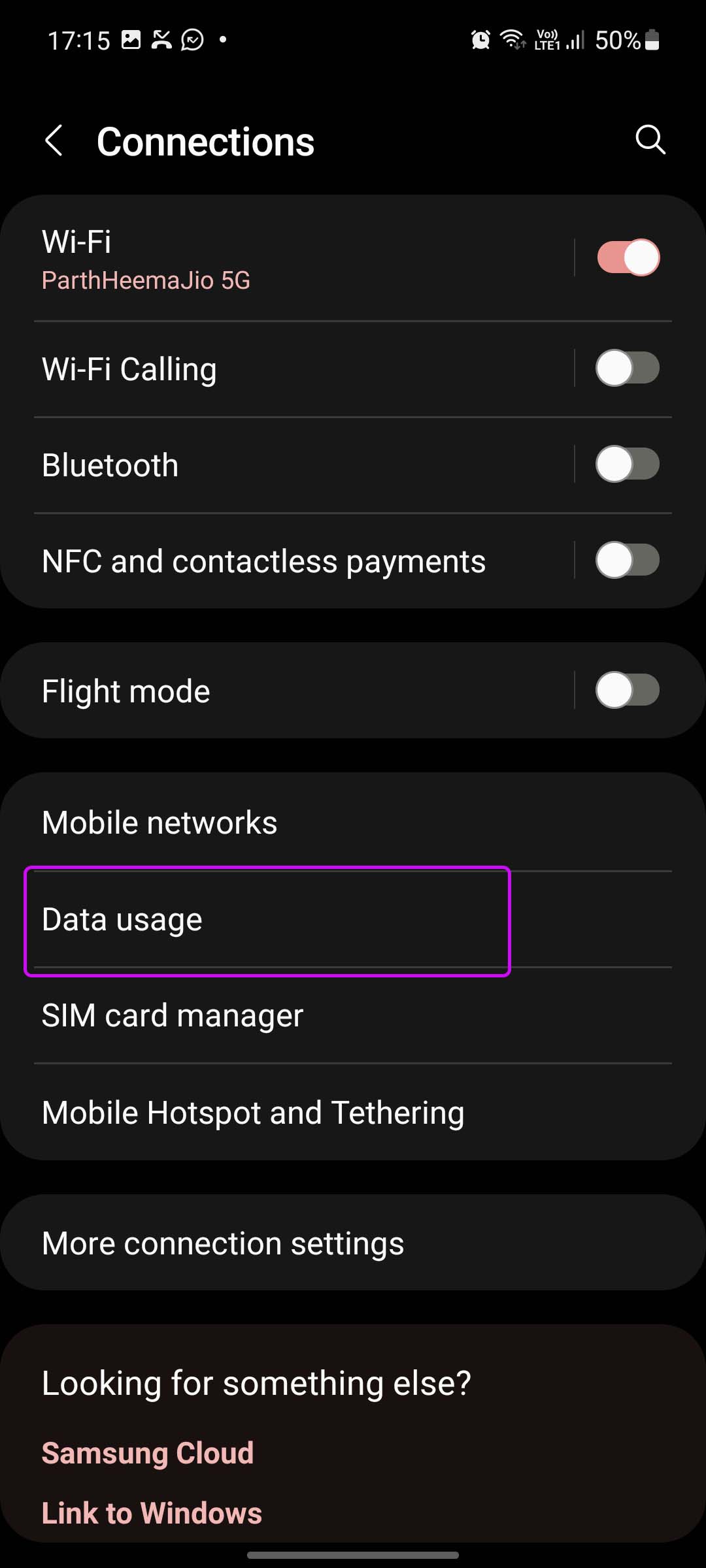
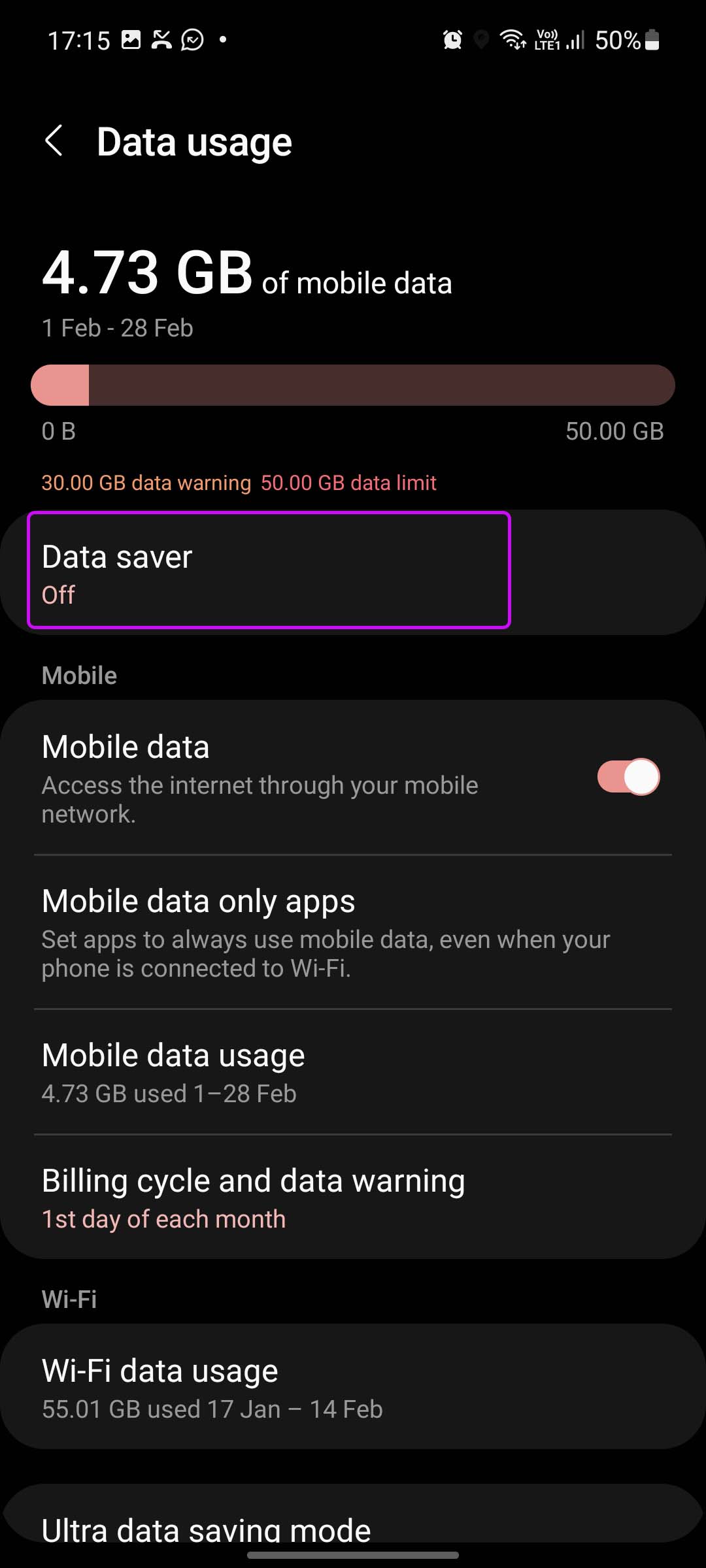
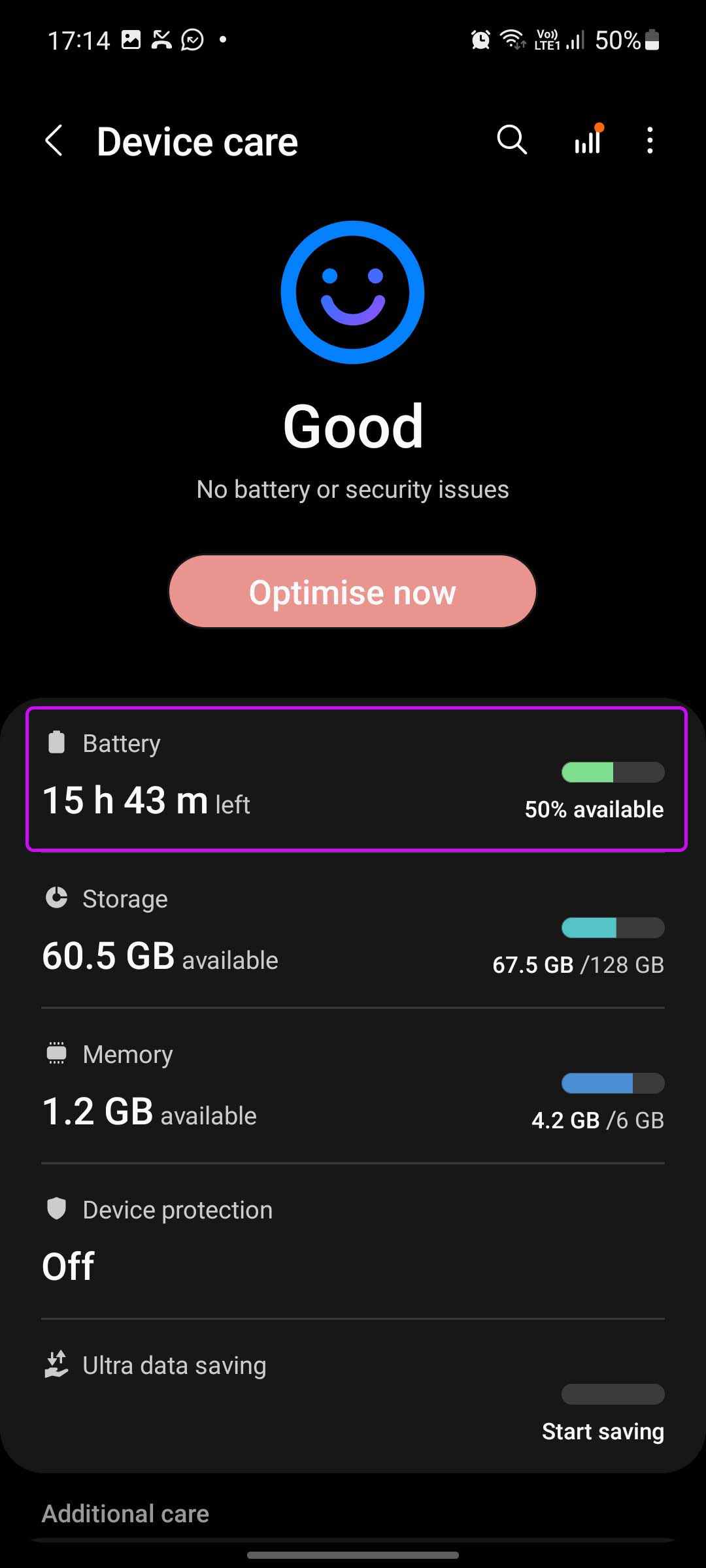
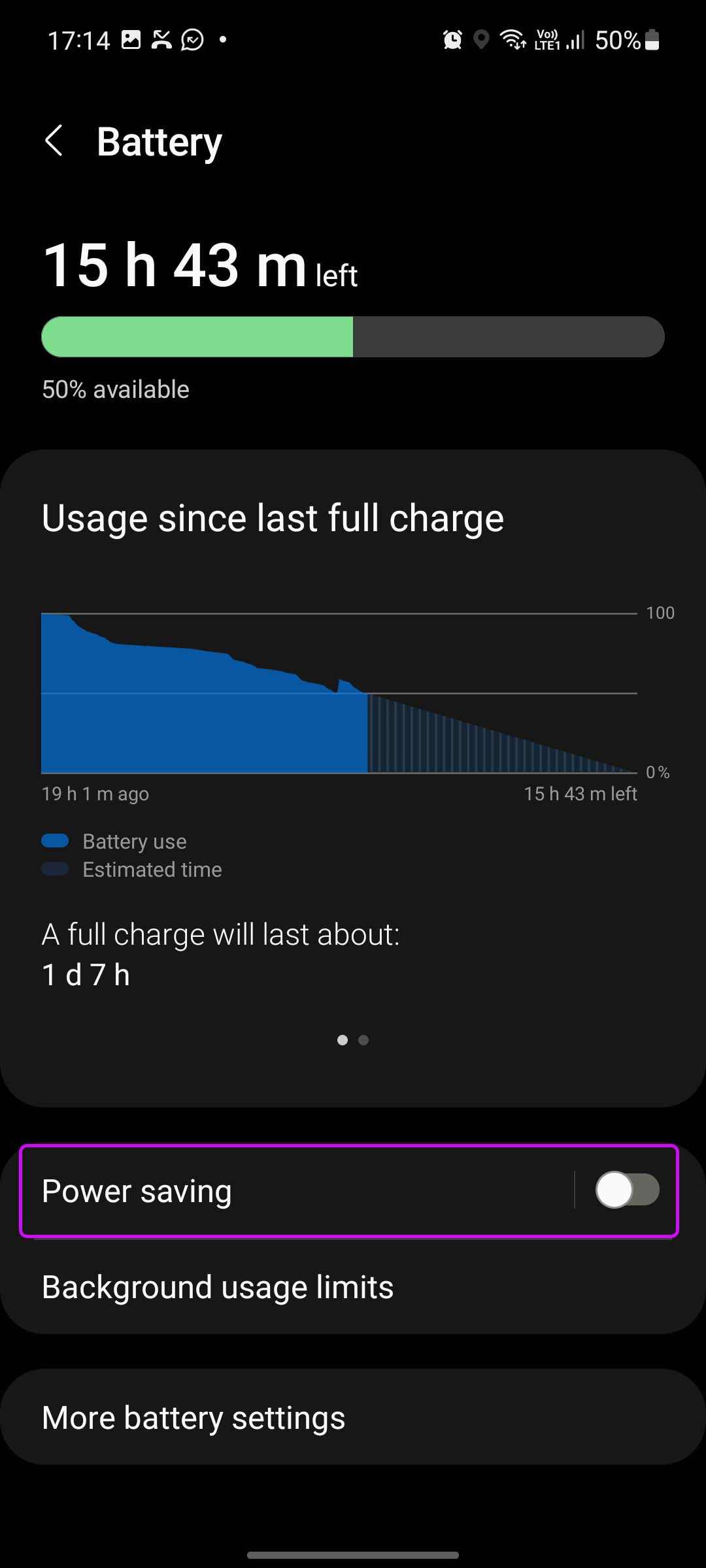
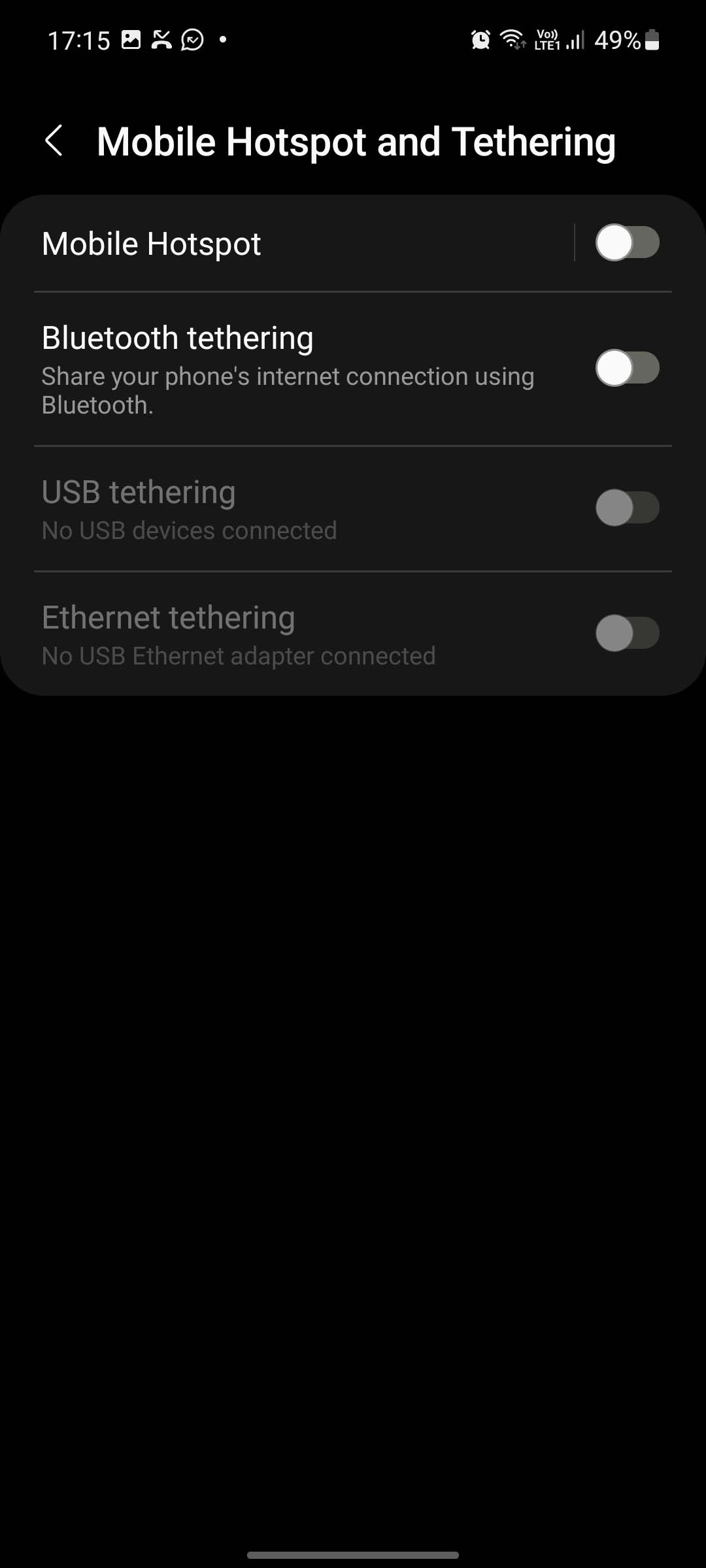

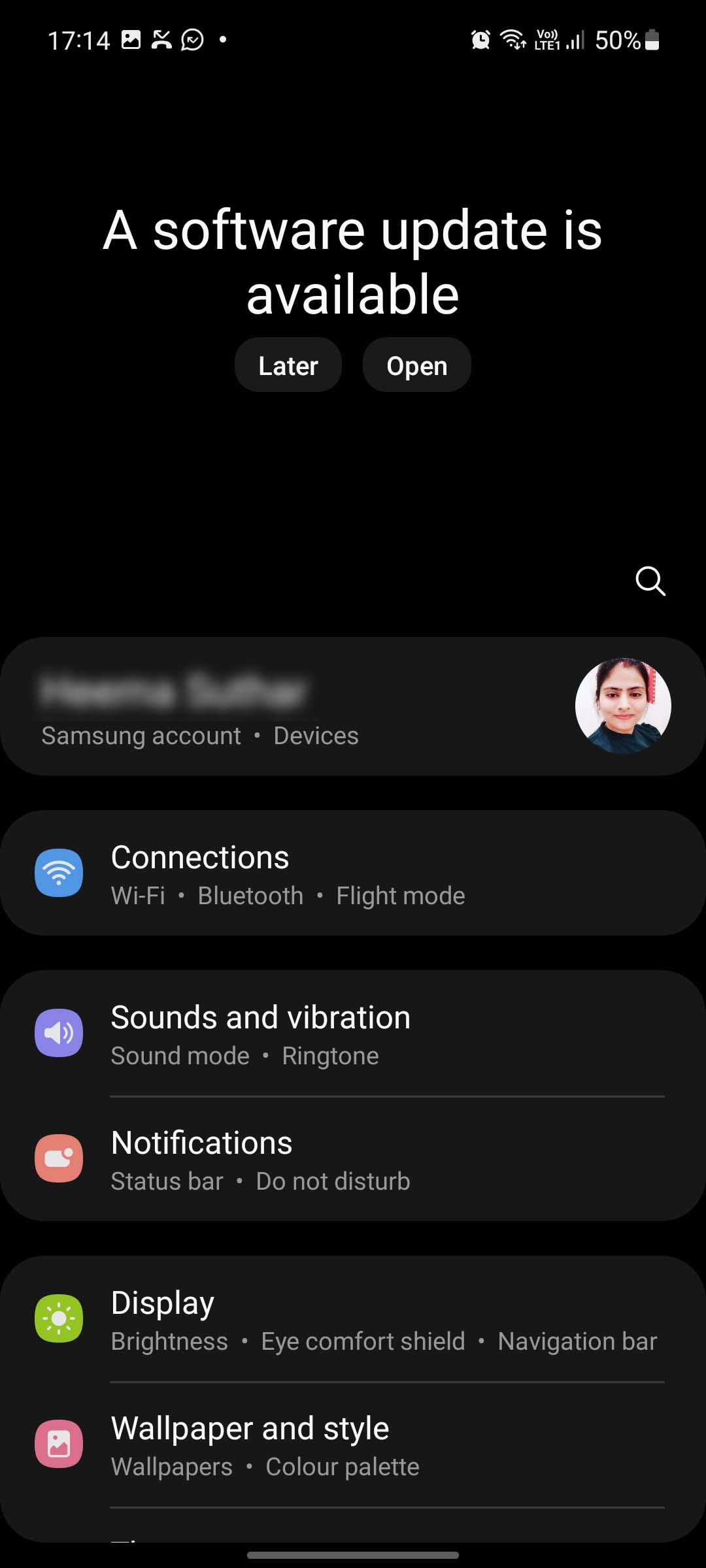
TE PUEDE INTERESAR